Cómo crear y analizar un diagrama de Ishikawa en Word, Excel, PowerPoint o Minitab
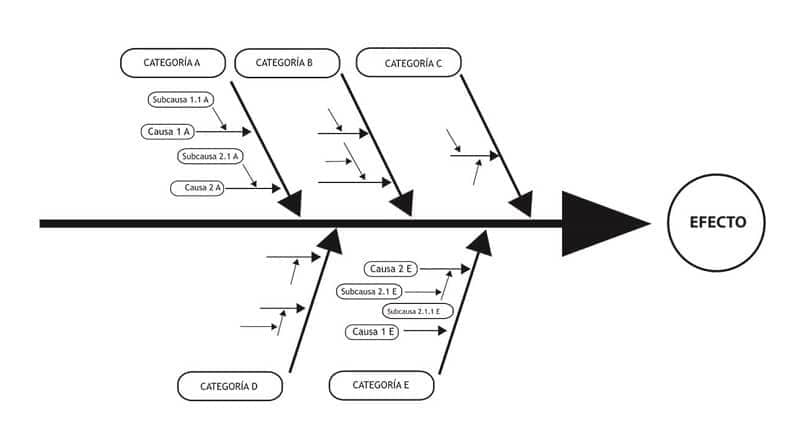
En áreas de trabajos es muy frecuente emplear recursos que nos ayuden a organizar la información, entre ellos tenemos los diagrama de árbol. Lo importante es utilizar herramientas que nos ayuden; en este apartado te enseñaremos, cómo crear y analizar un diagrama de Ishikawa en Word, Excel, Power Point y en Minitab. Al usarla te darás cuenta lo ventajoso que es para la resolución de problemas.
Diagrama de Ishikawa
Es una excelente herramienta que nos permite visualizar el problema desde otro ángulo o enfoque central. El diagrama lo compone una cabeza de pescado, que representa el Problema, de allí emerge la espina central. Derivando causas mayores o espinas principales. A su vez, las espinas mayores lo causan espinas menores o pequeños problemas.
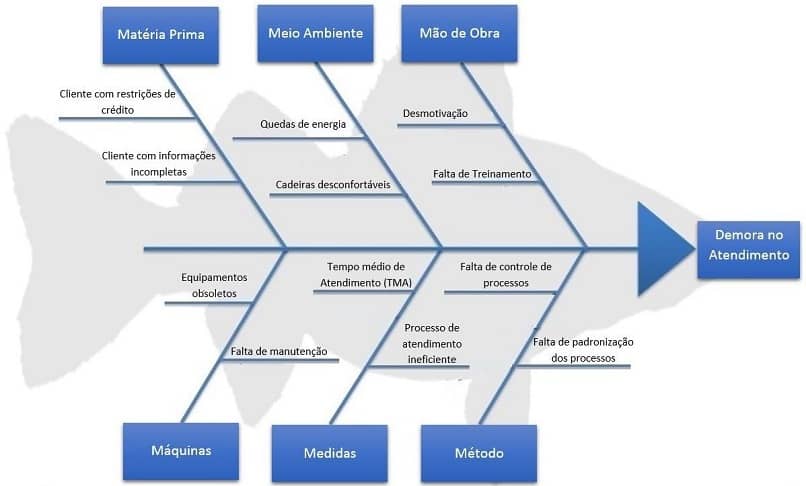
Creación y análisis del Diagrama de Ishikawa
- Debemos tener en cuenta breves puntos como la definición del Problema.
- Acto seguido, escribimos las lluvias de ideas que causan el problema. Originando las Espinas mayores.
- Luego, analizamos las posibles causas menores que da como consecuencia las causas mayores.
- Y continuar el análisis hasta completar todas las áreas que afectan dicho problema.
Existen varios tipos de diagrama según tus necesidades, contamos con el método de las 6m, 8ps (orientado al marketing), 4s (orientado a la industria de servicios). A continuación, podrás crear el diagrama de Ishikawa en Word, Excel, Power Point y en Minitab en sencillos pasos.
En Excel
En internet disponen de Plantillas que te permiten elaborar el diagrama de manera sencilla. Sólo tienes que descargarlas y rellenar los espacios. En la web encontramos la página diagramadeishikawa.com. Disponen de varios tipos de diagramas, según lo que necesites:
- Haz click al título del diagrama
- Aparecerá una ventana de diálogo, donde indicarás el lugar a descargar y click a Guardar.
- Una vez descargado, abres la plantilla, la cual se abrirá el programa Excel.
- Para poder trabajar y editarla, tendrás que presionar el Botón “Habilitar Edición”. Y listo.! Sólo debes rellenar cada espacio.
Power Point
El procedimiento es muy similar. Encontramos un sitio web llamado plandemejora (.com). Disponen de varios modelos de plantillas. Para descargarla, en la web te indican donde hacer click.
- Ya descargado, abres la plantilla, y verás el diagrama en Power Point.
- Para editarla, presiona el Botón “Habilitar Edición”. Y listo.!
En Word
Si posees conocimientos básicos en Word, puedes realizarlo de manera manual. En la que emplearás sólo líneas, flechas y figuras para el esquema causa y efecto. Inicia Abriendo el programa Word y realiza estos pasos..:
- En el menú superior ve a la pestaña “Insertar”.
- En el área de Ilustraciones toca el ícono “Formas”. Inserta flechas rectas y dibújalas en el centro de tu espacio de trabajo.
- Finalizando la flecha, escoge otra figura en forma de Rectángulo. En el escribirás el problema.
- Ahora sigue añadiendo más flechas principales que descarguen en la flecha central con un ángulo aproximado de 70 o 60 grados.
- Cada flecha principal colocarás otro rectángulo indicando las causas del problema central.
- A su vez, dibuja líneas alternas a la “Causa” con etiquetas que anotarás posibles problemas que origina esa “Causa”.
- Una vez etiquetados las flechas y los rectángulos, el Diagrama de Ishikawa debe asemejarse a un esqueleto de pescado. Y listo.
Si lo que deseas es el método abreviado puedes optar por la misma web que te recomendamos para los modelos en Excel, a saber, diagramadeishikawa (.com). También facilitan plantillas en Word. Su procedimiento para bajarlos es el mismo que explicamos en Excel.
Con Minitab
- Abre un archivo nuevo en Minitab
- En la pestaña de estadísticas, presiona “Herramientas de Calidad” y luego “Causa y Efecto”.
- En “Causas” en el ramal 1, debes seleccionar “Columna”.
- Teniendo el campo en blanco selecciona “Causa” para el ramal 1 e ingresa el Problema.
- Para agregar más ramales, repite los pasos 3 y 4. Estos serían las Causas.
- En “Efecto” se anotan las ideas que afectan a la “Causa.”
- Para terminar haces click en “Aceptar”.
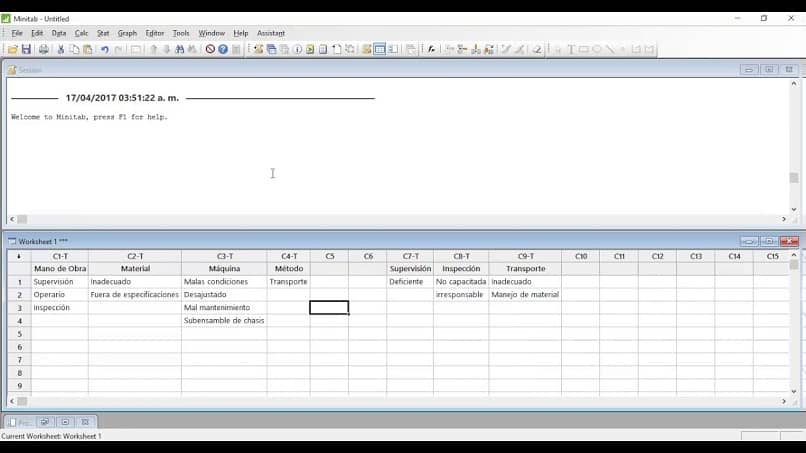
Esperamos que te sea de gran utilidad la elaboración del Diagrama de Ishikawa para detectar las causas de un problema. Te indicamos las diferentes opciones que tienes a tu disposición. También contamos con un apartado para realizar diagramas de línea del tiempo de manera fácil. Si deseas compartir tu impresión, deja tus comentarios.